ກະວີ:
Monica Porter
ວັນທີຂອງການສ້າງ:
21 ດົນໆ 2021
ວັນທີປັບປຸງ:
1 ເດືອນກໍລະກົດ 2024
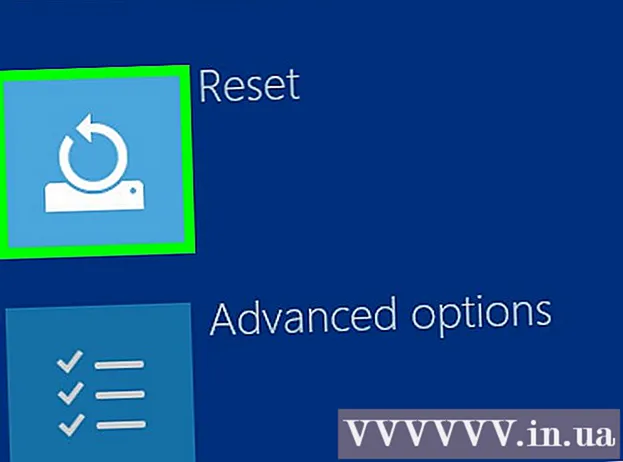
ເນື້ອຫາ
wikiHow ນີ້ສອນວິທີການຕັ້ງຄ່າຄອມພິວເຕີ HP ຂອງທ່ານໄປຕັ້ງຄ່າໂຮງງານ. ຖ້າຄອມພິວເຕີ້ HP ຂອງທ່ານມີບັນຫາແລ້ວບາງຄັ້ງການສົ່ງມັນກັບການຕັ້ງຄ່າໂຮງງານແມ່ນວິທີທີ່ໄວທີ່ຈະແກ້ໄຂ. ບັນຫາດຽວຂອງການແກ້ໄຂບັນຫານີ້ແມ່ນທ່ານຈະສູນເສຍຂໍ້ມູນທັງ ໝົດ ໃນຄອມພີວເຕີ້. ພວກເຮົາແນະ ນຳ ໃຫ້ທ່ານ ສຳ ຮອງທຸກໆເອກະສານທີ່ທ່ານຕ້ອງການເກັບໄວ້ກ່ອນທີ່ທ່ານຈະເລີ່ມຕົ້ນ.
ຂັ້ນຕອນ
ວິທີທີ່ 1 ຂອງ 2: ໂດຍການຕິດຕັ້ງການຕັ້ງຄ່າໃນ Windows
. ປຸ່ມນີ້ທີ່ມີໂລໂກ້ Windows ແມ່ນຢູ່ແຈເບື້ອງຊ້າຍລຸ່ມຂອງແຖບວຽກ.
(ຕັ້ງຄ່າ). ນີ້ແມ່ນຮູບສັນຍາລັກເກຍທີ່ຕັ້ງຢູ່ໃນຖັນເບື້ອງຊ້າຍໃນເມນູ Start.

(ອັບເດດແລະຄວາມປອດໄພ). ນີ້ແມ່ນຕົວເລືອກສຸດທ້າຍຢູ່ລຸ່ມສອງລູກສອນ ໝຸນ.
ກົດ ການຟື້ນຕົວ (ຟື້ນຟູ). ຕົວເລືອກນີ້ຢູ່ໃນຖັນເບື້ອງຊ້າຍ, ຖັດຈາກໄອຄອນລູກສອນວົງມົນພ້ອມໂມງພາຍໃນ.

ກົດ ເລີ່ມຕົ້ນ (ເລີ່ມຕົ້ນ). ປຸ່ມນີ້ຢູ່ທາງລຸ່ມຂອງຕົວເລືອກ ທຳ ອິດທີ່ເວົ້າວ່າ "ຕັ້ງຄ່າຄອມພີວເຕີ້ຄືນ ໃໝ່" ນີ້.
ກົດ ເອົາທຸກຢ່າງອອກ (ລົບທັງຫມົດ). ຕົວເລືອກຕ່າງໆແມ່ນຢູ່ໃນແຖບທີສອງຢູ່ທາງລຸ່ມ. ຄອມພິວເຕີຈະເລີ່ມຕັ້ງຄ່າ ໃໝ່. ມັນອາດຈະໃຊ້ເວລາດົນນານ, ແລະຄອມພິວເຕີຈະເປີດ ໃໝ່ ຫລາຍຄັ້ງໃນຊ່ວງເວລານັ້ນ. ໃຫ້ແນ່ໃຈວ່າຄອມພິວເຕີຂອງທ່ານຖືກສຽບແລ້ວແລະມີແບັດເຕີຣີທີ່ເຫຼືອຫຼາຍ.
- ທ່ານຍັງສາມາດກົດປຸ່ມ "Keep my files". ຕົວເລືອກນີ້ຈະຕິດຕັ້ງ Windows ໃໝ່ ໂດຍບໍ່ຕ້ອງລຶບຂໍ້ມູນ. ວິທີການນີ້ສາມາດແກ້ໄຂບາງບັນຫາກ່ຽວກັບຄອມພີວເຕີ້, ແຕ່ມັນກໍ່ບໍ່ໄດ້ຜົນ.
ວິທີທີ່ 2 ຂອງ 2: ໂດຍເກີບບູດ

ສຳ ຮອງຂໍ້ມູນໃດໆທີ່ທ່ານຕ້ອງການເກັບໄວ້. ນີ້ປະກອບມີເອກະສານ, ຮູບພາບ, ດົນຕີ, ວິດີໂອແລະເອກະສານໃດໆທີ່ທ່ານບໍ່ຕ້ອງການຢາກສູນເສຍ. ທ່ານສາມາດ ສຳ ຮອງຂໍ້ມູນໂດຍໃຊ້ hard drive ພາຍນອກ, ໄດ USB ຂະ ໜາດ ໃຫຍ່, ຫຼືແຜ່ນ optical. ທ່ານຍັງສາມາດໃຊ້ບໍລິການເກັບຂໍ້ມູນແບບ online ເຊັ່ນ Dropbox ຫຼື Google Drive. ຂໍ້ມູນທີ່ທ່ານບໍ່ ສຳ ຮອງຂໍ້ມູນຈະຖືກສູນຫາຍໃນລະຫວ່າງການຕິດຕັ້ງ ໃໝ່.- ປະຕິບັດຕາມ ຄຳ ແນະ ນຳ ຜ່ານທາງ online ກ່ຽວກັບວິທີການ ສຳ ຮອງຂໍ້ມູນໃນ Windows 10 ສຳ ລັບຂໍ້ມູນເພີ່ມເຕີມ.
ເປີດຄອມພິວເຕີ້ຄືນ ໃໝ່ ຫຼືເປີດຄອມພິວເຕີ້. ຖ້າແລັບທັອບຄອມພິວເຕີຢູ່ແລ້ວ, ປິດມັນດ້ວຍປຸ່ມເປີດໄຟຫລືປຸ່ມເລີ່ມຕົ້ນຂອງ Windows. ຫຼັງຈາກແລັບທັອບໄດ້ຖືກປິດແລ້ວ, ທ່ານ ຈຳ ເປັນຕ້ອງເປີດມັນອີກຄັ້ງ. ຖ້າມັນປິດແລ້ວ, ພຽງແຕ່ເປີດມັນ.
ທັນທີ, ໂດຍບໍ່ຕ້ອງຢຸດປຸ່ມ F11. ກ່ອນທີ່ໂລໂກ້ HP ຈະປາກົດໃນເວລາບູດ, ກົດ F11 ເລື້ອຍໆ. ນີ້ຈະເຂົ້າເຖິງຕົວເລືອກ boot ຂັ້ນສູງ. ຖ້າຄອມພິວເຕີຂອງທ່ານບໍ່ເຂົ້າເຖິງ ໂໝດ boot ຂັ້ນສູງ, ທ່ານ ຈຳ ເປັນຕ້ອງເລີ່ມຕົ້ນ ໃໝ່ ແລະເຮັດຊ້ ຳ ຄືນການເຮັດວຽກກ່ອນ. ທ່ານອາດຈະຕ້ອງລອງສອງສາມຄັ້ງເພື່ອຈະປະສົບຜົນ ສຳ ເລັດ.
ກົດ ຕົວເລືອກຂັ້ນສູງ (ການຕັ້ງຄ່າລ່ວງ ໜ້າ). ຕົວເລືອກນີ້ຕັ້ງຢູ່ ໜ້າ ຈໍທີ່ເວົ້າວ່າ "ການສ້ອມແປງແບບອັດຕະໂນມັດ".
ກົດ ການແກ້ໄຂບັນຫາ (ແກ້ໄຂບັນຫາ). ນີ້ແມ່ນຕົວເລືອກທີສອງຢູ່ເຄິ່ງກາງ, ຖັດຈາກໄອຄອນຂອງເຄື່ອງມືບາງຢ່າງ.
ກົດ ຕັ້ງຄ່າ PC ນີ້ຄືນ (ຕັ້ງຄ່າຄອມພິວເຕີ້ຄືນ ໃໝ່ ນີ້). ນີ້ແມ່ນຕົວເລືອກທີສອງຢູ່ເບື້ອງຊ້າຍ, ຖັດຈາກໄອຄອນລູກສອນວົງມົນຂ້າງເທິງແຖບສີຂາວ.
ກົດ ເອົາທຸກຢ່າງອອກ (ລົບທັງຫມົດ). ນີ້ແມ່ນຕົວເລືອກທີສອງຢູ່ທາງລຸ່ມ. ມັນຈະໃຊ້ເວລາສອງສາມນາທີເພື່ອໃຫ້ທຸກຢ່າງກຽມພ້ອມ.
- ທ່ານຍັງສາມາດກົດປຸ່ມ "Keep my files." ຕົວເລືອກນີ້ຈະຕິດຕັ້ງ Windows ໃໝ່ ໂດຍບໍ່ຕ້ອງລຶບຂໍ້ມູນ. ວິທີການນີ້ສາມາດແກ້ໄຂບາງບັນຫາກ່ຽວກັບຄອມພີວເຕີ້, ແຕ່ມັນກໍ່ບໍ່ໄດ້ຜົນ.
ກົດ ຂັບລົດທັງ ໝົດ (ຂັບທັງ ໝົດ). ຕົວເລືອກນີ້ຈະລົບລ້າງທຸກຢ່າງໃນຄອມພິວເຕີ້ HP ແລະຕິດຕັ້ງ Windows ໃໝ່.
ກົດ ປັບ ໃໝ່ (ປັບ ໃໝ່). ຄອມພິວເຕີຈະເລີ່ມຕັ້ງຄ່າ ໃໝ່. ມັນອາດຈະໃຊ້ເວລາດົນນານ, ແລະຄອມພິວເຕີຈະເປີດ ໃໝ່ ຫລາຍຄັ້ງໃນຊ່ວງເວລານັ້ນ.
- ໃຫ້ແນ່ໃຈວ່າແລັບທັອບຂອງທ່ານຖືກສຽບ. ນອກຈາກນີ້, ມັນຈະເປັນການດີກວ່າຖ້າຄວາມສາມາດຂອງແບດເຕີຣີໃນຄອມພີວເຕີ້ແມ່ນ 50% ຂຶ້ນໄປ.



